「フローを停止する」アクションを使うと、実行時点でフローを終わらせることができます。エラー表示させることも可能です。
※そういう話ではなく、画面がフリーズしたので強制終了したいとかであれば、Ctrl+Alt+Deleteでタスクマネージャーを開き、「アプリ」からPower Automate Desktopを選択してタスクの終了をクリックします。
MacであればCommand+Option+Escで強制終了できます。
フローを停止する
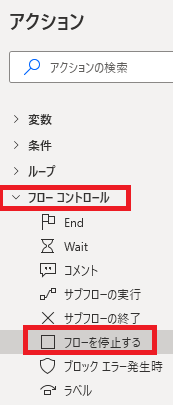
フローを停止するはアクションペインのフローコントロールから追加できます。
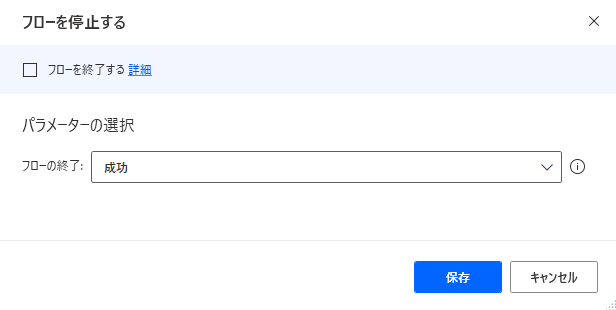
追加するとダイアログが表示されます。
フローの終了
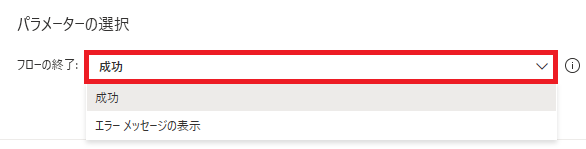
フローの終了では成功とエラーメッセージの表示が選択できます。
成功
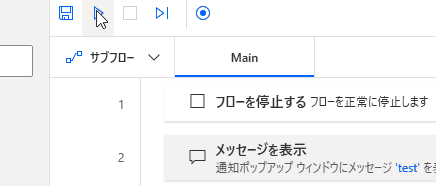
その後の処理が全てキャンセルされ、処理が正常終了します。
エラーメッセージの表示
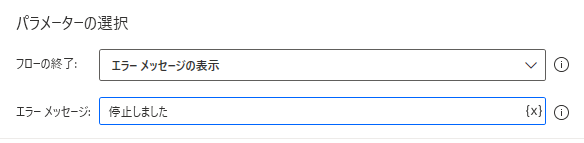
停止時に表示するエラーメッセージを指定できます。変数も使用可能です。
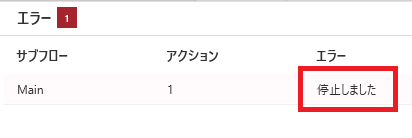
実行すると同様にフローが終了し、PAD画面下部にエラーメッセージが表示されます。

Microsoft Power Automate Desktop(PAD)アクション、使い方一覧
Power Automate Desktopの使い方を機能・分類別に参照できるまとめです。





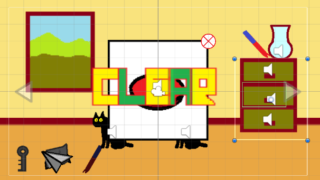












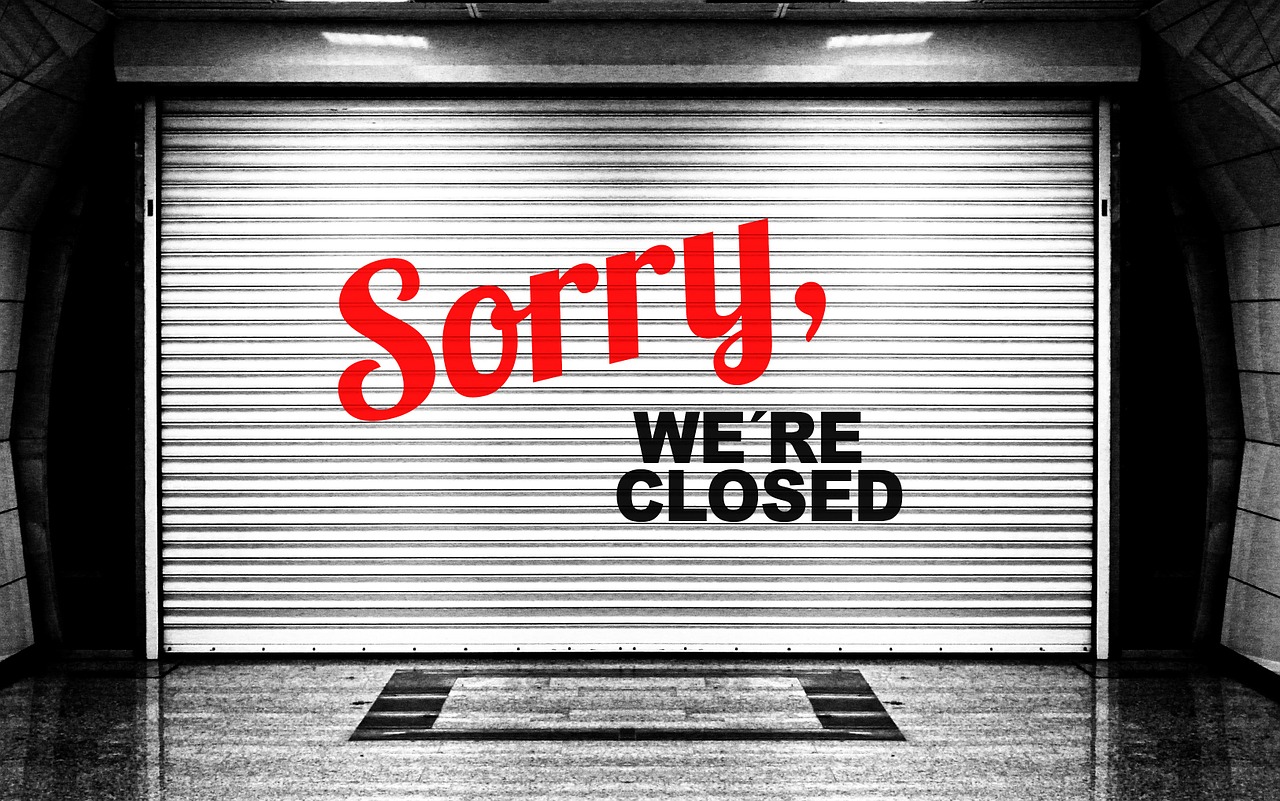


コメント